
Читайте также:
|
| Константа | Значение / код | Отображаемые кнопки |
| VbOkOnly | MsgBox("Привет!", vbOKOnly)=vbOk | 
|
| VbOkCancel | MsgBox ("Привет!", vbOKCancel)=vbOk | 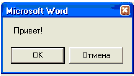
|
| VbAbortRetryIgnore | MsgBox ("Привет!", VbAbortRetryIgnore)=vbAbort | 
|
| VbYesNoCancel | MsgBox("Привет!", VbYesNoCancel)=vbYes | 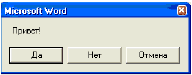
|
| VbYesNo | MsgBox ("Привет!", vbYesNo)=vbYes | 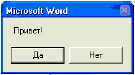
|
| VbRetryCancel | MsgBox ("Привет!", VbRetryCancel)=vbretry | 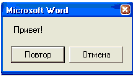
|
Примечание. Первые кнопки активны по умолчанию.
С помощью одного числа, являющегося суммой кодов нескольких параметров, можно одновременно установить определенную пиктограмму и определенную комбинацию кнопок, размещенных на панели сообщений. Например, число 36 можно рассматривать как сумму чисел 32 (код пиктограммы «Вопрос») и 4 (код комбинации кнопок Да, Нет).
В процессе использования условно-бесплатных программ пользователю часто предлагается зарегистрироваться. Процесс регистрации достаточно просто можно запрограммировать.
Dim bytA As Byte
Sub Command1_Click()
bytA = MsgBox("Вы хотите зарегистрироваться?", _
36, "Вопрос")
Form1.Print bytA
End Sub
Функция MsgBox выводит панель сообщений с текстом, пиктограмой вопроса и кнопками Да, Нет. Нажатие на кнопку приводит к определению значения функции, зависящего от выбранной кнопки.
Таблица 6. Значения функции MsgBox
| Значения функции | Нажатая кнопка |
| ОК | |
| Отмена | |
| Стоп | |
| Повтор | |
| Пропустить | |
| Да | |
| Нет |
Далее значение функции MsgBox присваивается целочисленной переменной bytA (нажатие на кнопку Да соответствует числу 6) и печатается на форме.

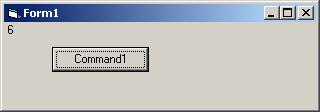
Рис. 11. Использование функции MsgBox
Пример
Создать форму, имитирующую простейшую игру в орла и решку. Игрок выставляет флажок вместо подбрасывания монеты, а компьютер после нажатия кнопки Бросание монеты запускает случайное число, соответствующее орлу или решке. При совпадении выигрывает компьютер, при несовпадении – игрок. Все действия сопровождаются всплывающими диалоговыми окнами.
Дата добавления: 2015-10-29; просмотров: 78 | Нарушение авторских прав
| <== предыдущая страница | | | следующая страница ==> |
| Окна рабочей среды Access | | | Создание базы данных |